- Autor Jason Gerald [email protected].
- Public 2024-01-15 08:13.
- Última modificación 2025-01-23 12:16.
Este wikiHow te enseñará cómo eliminar o silenciar las notificaciones de conversaciones de mensajes grupales. Eliminar una conversación es la única forma de dejar un mensaje grupal, pero si recibe un mensaje nuevo en el mismo grupo, el archivo volverá a aparecer en su bandeja de entrada.
Paso
Método 1 de 2: Eliminar mensajes de grupo
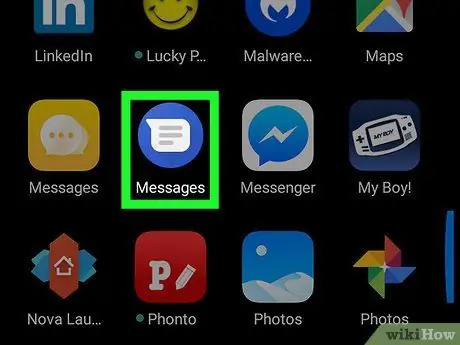
Paso 1. Abra la aplicación Mensajes en el dispositivo Android
Busque y toque el icono
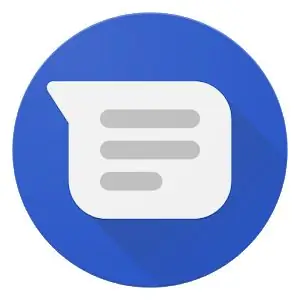
en el menú de la aplicación para abrir Mensajes.
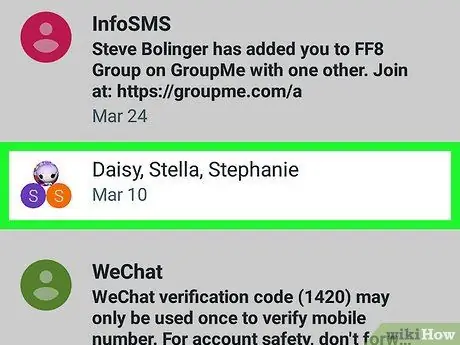
Paso 2. Toque el grupo que desea abandonar
Busque el archivo de mensajes grupales que desea eliminar en la lista de mensajes recientes y luego abra el mensaje.
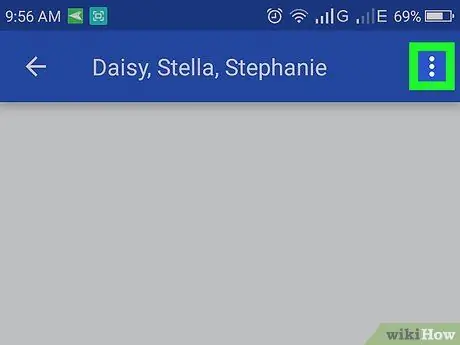
Paso 3. Toque el botón
Está en la esquina superior derecha de la conversación del mensaje. Esto abrirá un menú desplegable.
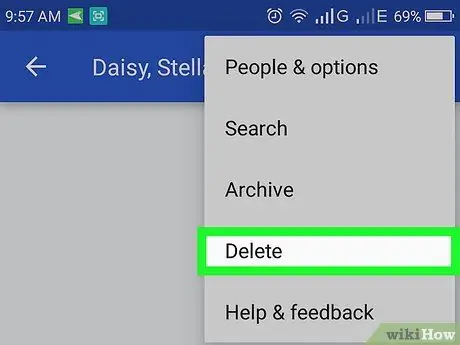
Paso 4. Toque Eliminar en el menú
Esta opción eliminará la conversación grupal seleccionada y la eliminará de la aplicación Mensajes.
Si se le pide que confirme los pasos realizados, toque OK para aprobarlo y eliminar el grupo.
Método 2 de 2: Silenciar notificaciones de mensajes grupales
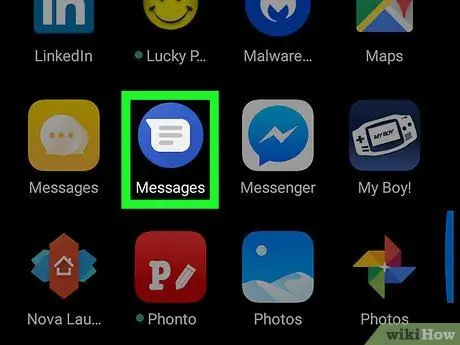
Paso 1. Abra la aplicación de mensajería en el dispositivo Android
Busque y toque el icono
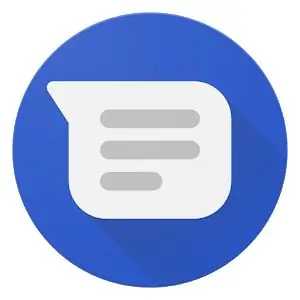
en el menú Aplicaciones para abrir Mensajes.
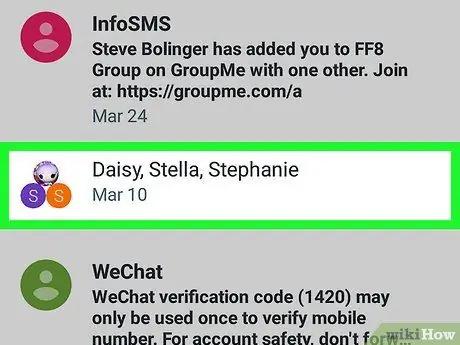
Paso 2. Toque el grupo que desea abandonar
Busque el archivo de mensajes grupales que desea eliminar en la lista de mensajes recientes y ábralo.
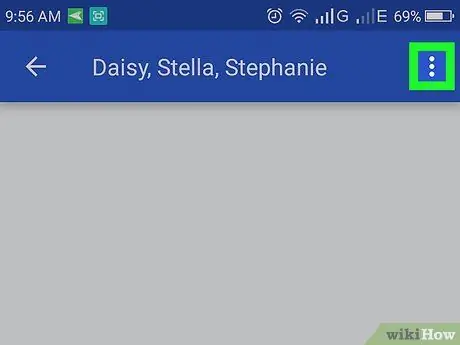
Paso 3. Toque el botón en la parte superior derecha
Esto abrirá un menú desplegable.

Paso 4. Toque el botón Personas y opciones en el menú
Esto abrirá la configuración de mensajes para la conversación seleccionada.
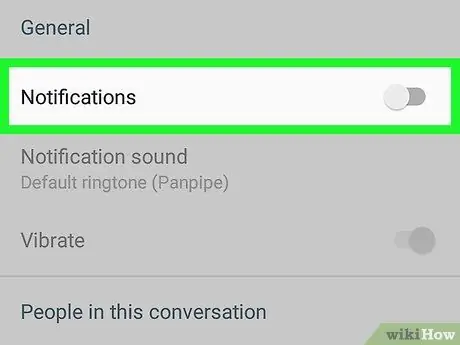
Paso 5. Deslice el botón Notificaciones Se convierte
Esto deshabilitará todas las notificaciones de mensajes y los miembros del grupo en el archivo de mensaje seleccionado.
No recibirás notificaciones de juegos, luces o sonidos del grupo
Consejos
- Si eliminó y alguien volvió a enviar un mensaje al mismo grupo, seguirá recibiendo notificaciones junto con los mensajes entrantes.
- Si simplemente no desea recibir notificaciones del grupo, desactive las notificaciones y espere a que los miembros del grupo dejen de enviar mensajes antes de eliminar los archivos del grupo.






